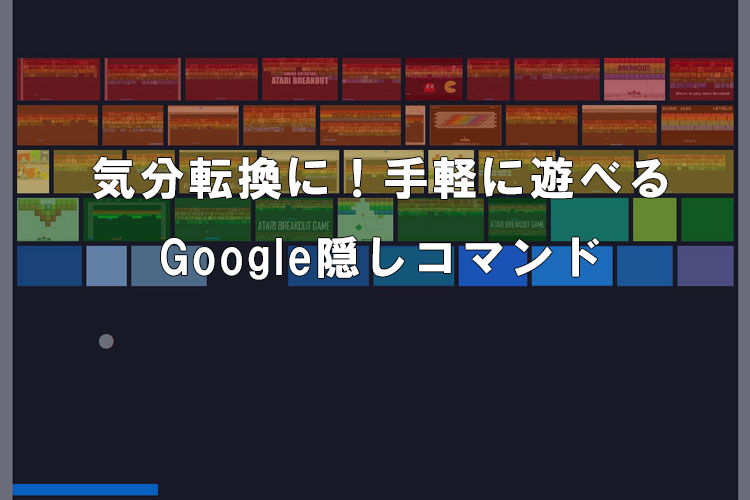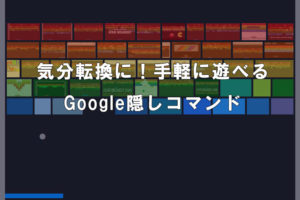こんにちは!カメラマンの長谷川 (@ksk_photo_man)です!
パソコンとにらめっとして疲れていないですか?
たまには気分転換も必要です!
この記事では、手軽に遊べる「Google隠しコマンド」をお伝えしていきます。
やり方はカンタン。
Google検索窓に、これから紹介するキーワードを入力して検索するだけです。

ゲームの隠しコマンド
- パックマン:「Pac-Man」「パックマン」
- ブロック崩し:「atari breakout」
- ソリティア:「solitaire」
- 〇×ゲーム:「tic tac toe」
- スーパーマリオブラザーズのコイン:「スーパーマリオブラザーズ」
パックマン:「Pac-Man」

Googleの検索窓に「Pac-Man」もしくは「パックマン」と入力し、上の画面をクリックすると、パックマンで遊ぶことができます。

キーボードの矢印キーでパックマンを動かすことができ、お化けを避けながらドットを食べつくすと、クリアです!
ブロック崩し:「atari breakout」
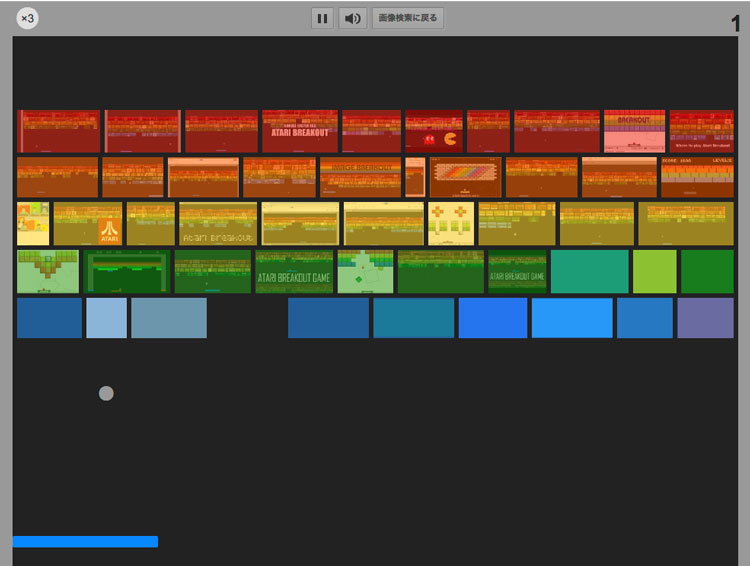
「atari breakout」と入力して「Google Images Doodle – Atari Breakout – G.co」のリンクをクリックすると「ブロック崩し」で遊ぶことができます。
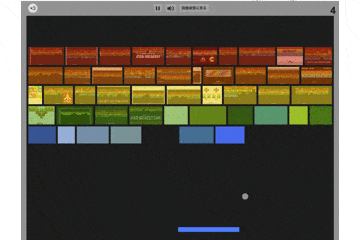
マウスかキーボードの矢印キーでバーを操作します。
ソリティア:「solitaire」
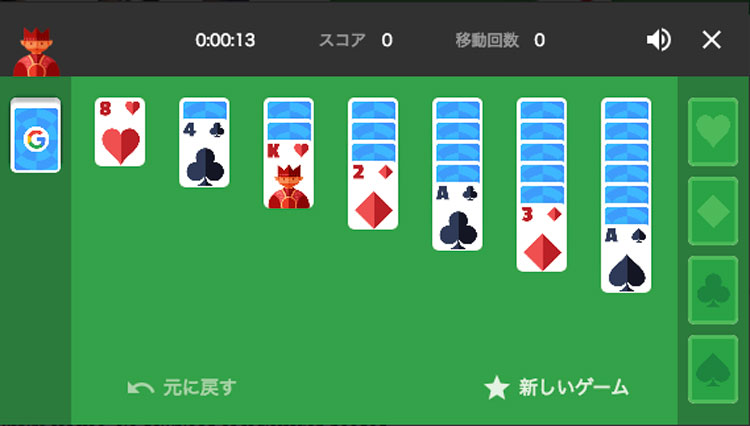
「solitaire」で検索し、「クリックして再生」をクリックすると、ソリティアで遊ぶことができます。
〇×ゲーム:「tic tac toe」
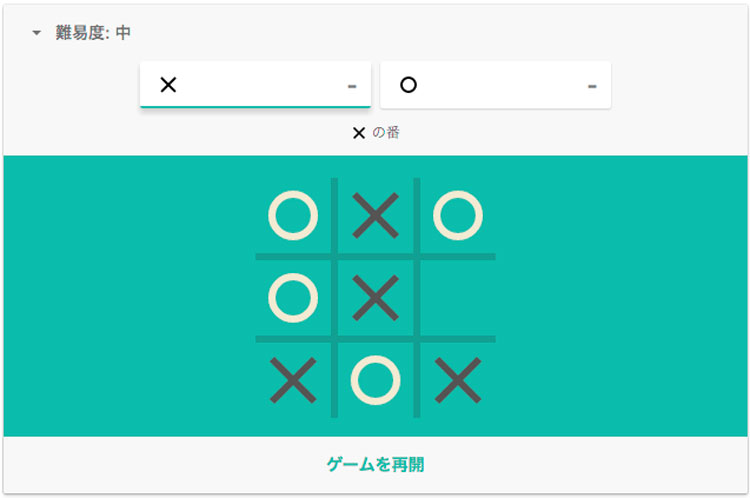
「tic tac toe」と検索すると、「三目並べ」「まるばつ」ができます。
3×3の格子で、2人が交互に「◯」と「×」を書き込み3つ並べるゲームです。
難易度が「低・中・高」から選ぶことができ、「友だちと対戦」もできます。
スーパーマリオブラザーズのコイン:「スーパーマリオブラザーズ」
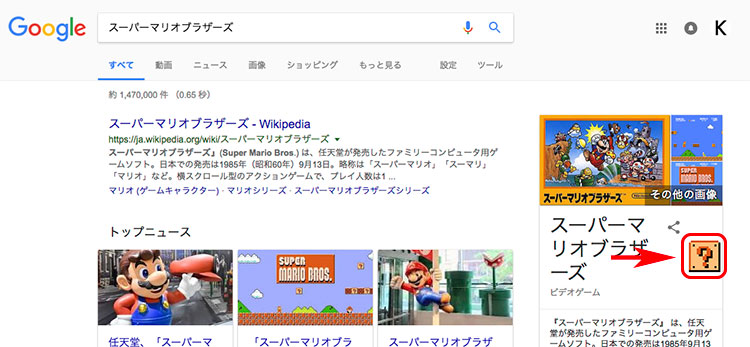
「スーパーマリオブラザーズ」と検索して、画面右にある「?」のブロックをクリックすると、お馴染みのコインが出てきます!
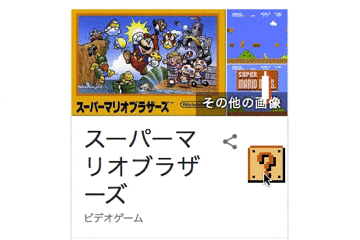
クリックすると、ちゃんと音も鳴ります!
画面が動く隠しコマンド
- 斜めに:「斜め」「askew」
- 一回転:「一回転」「do a barrel roll」
- 2進法表示に:「google binary」
- 画面が逆に:「elgoog」
- 文字がぐるぐる:「google sphere」
- 水中:「google underwater」
- 真っ暗に:「black google」
- 崩れる:「google gravity」
- 無重力:「google space」
- 大きく:「epic google」
- 小さく:「google weenie」
斜めに:「斜め」「askew」
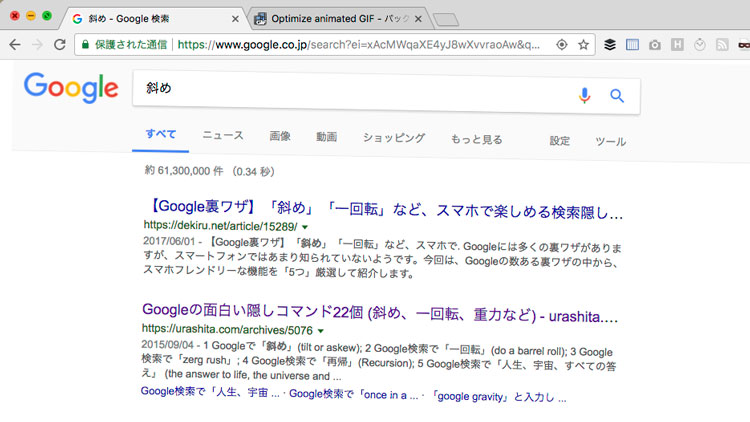
「斜め」もしくは「askew」と入力すると、表示画面が斜めになります。
一回転:「一回転」「do a barrel roll」
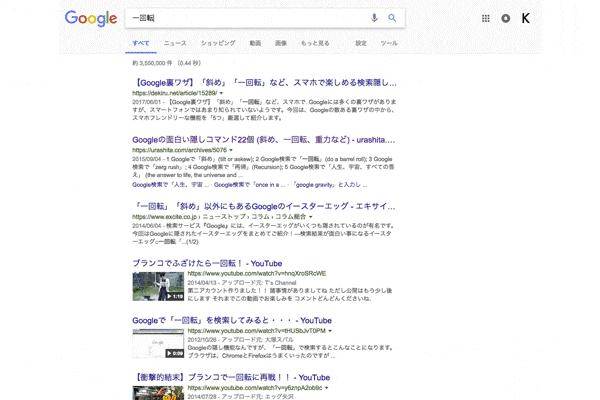
「一回転」もしくは「do a barrel roll」と入力すると、画面がぐるっと一回転。
2進法表示に:「google binary」
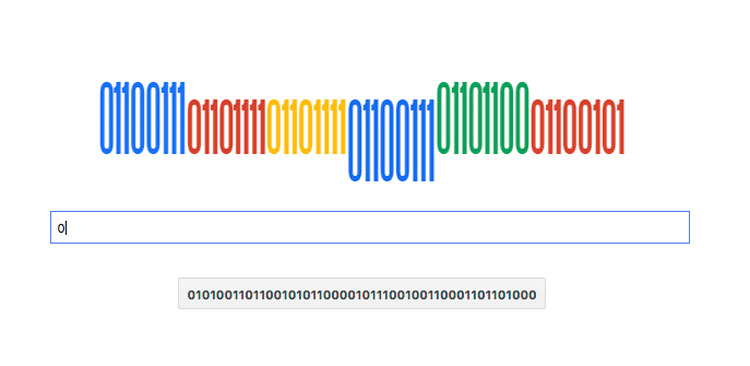
「google binary」と入力し、検索結果の一番上「google binary」をクリックすると、Googleの画面が2進法表示に変わります。
この状態で検索した検索結果も、2進法で表示されます。
画面が逆に:「elgoog」
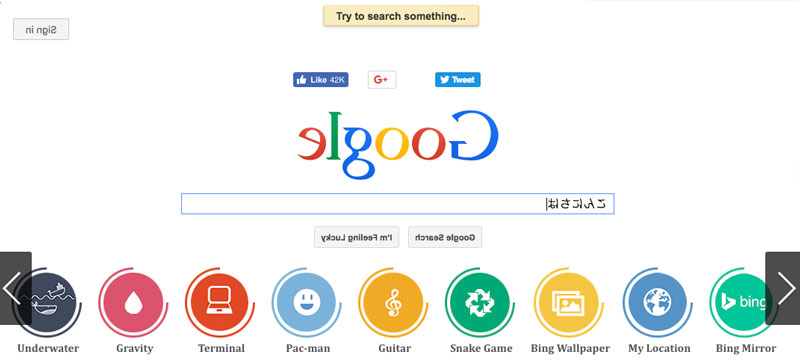
「elgoog」で検索し、検索結果一番上の「Google Mirror – I’m elgooG」のリンクをクリックすると、左右反転した表示になります。
文字がぐるぐる:「google sphere」
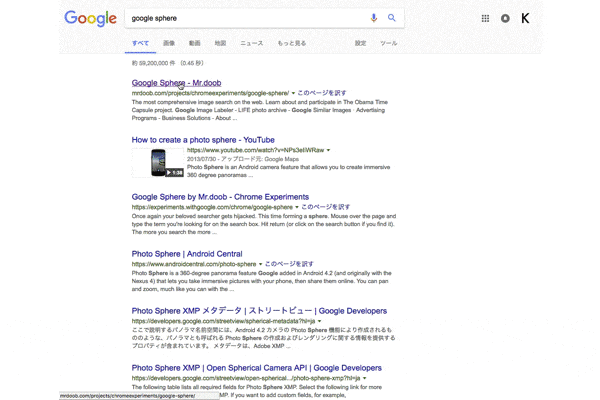
「google sphere」と入力し、「Google Sphere – Mr.doob」のリンクをクリックすると、文字がグルグル動きます。
マウスの動きに合わせて、文字の動きも変化するので楽しいですよ!
水中:「google underwater」
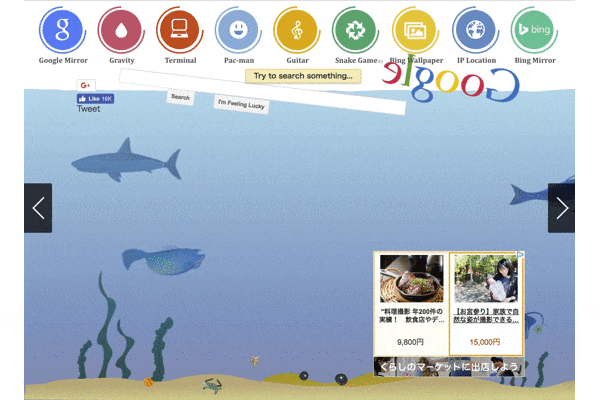
「google underwater」で検索し、「Google Underwater Search – elgooG」のリンクをクリックすると、水中の画面に変わります。 癒されます!
真っ暗に:「black google」
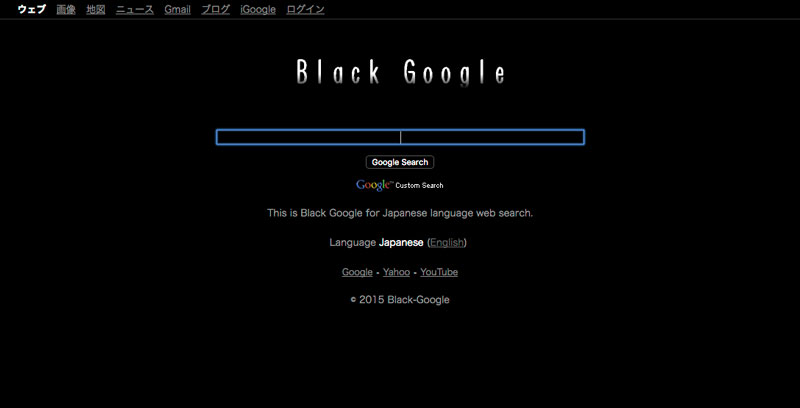
「black google」で検索し、検索結果の「Black Google」をクリックすると、検索画面が「真っ暗」仕様になります。
このままキーワードを入力した検索結果ページも、真っ暗です! かっこいい!
崩れる:「google gravity」
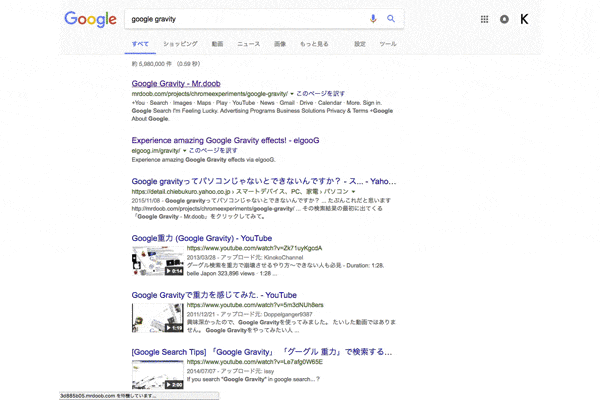
「google gravity」と入力し、「Google Gravity – Mr.doob」のリンクをクリックすると、、、 ロゴや検索窓がガシャーンっと落ちます。
無重力:「google space」
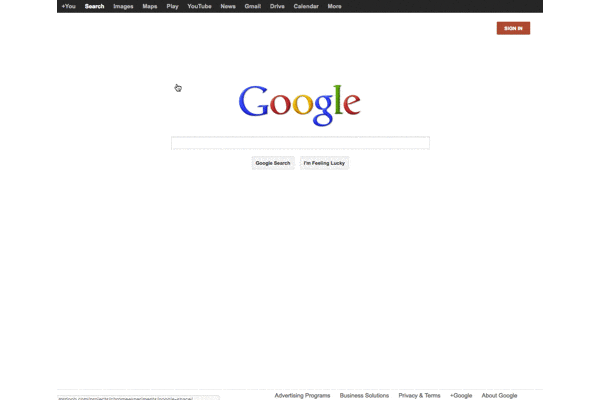
逆にこちらは、無重力状態です。 ふわふわっと動きます!
大きく:「epic google」
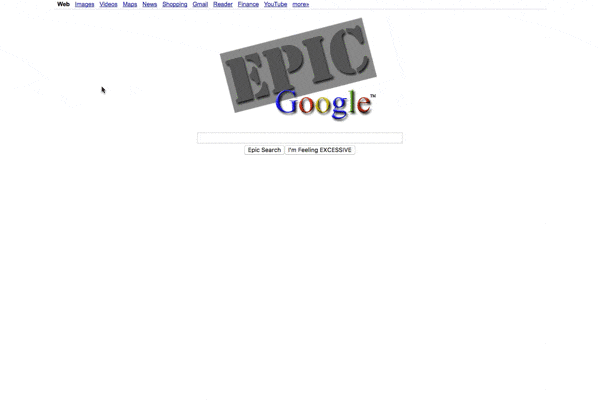
「epic google」で検索し、「EPIC GOOGLE – FOR WHEN YOU FEEL EXCESSIVE!!! Known as …」のリンクをクリックすると、Googleのロゴや検索窓がだんだん大きくなっていきます!
小さく:「google weenie」
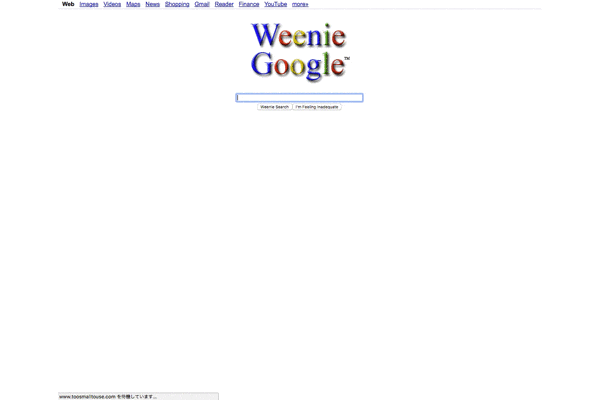
逆にこちらは、ロゴと検索窓がだんだん小さくなっていきます。
オマケ:「カラーピッカー」
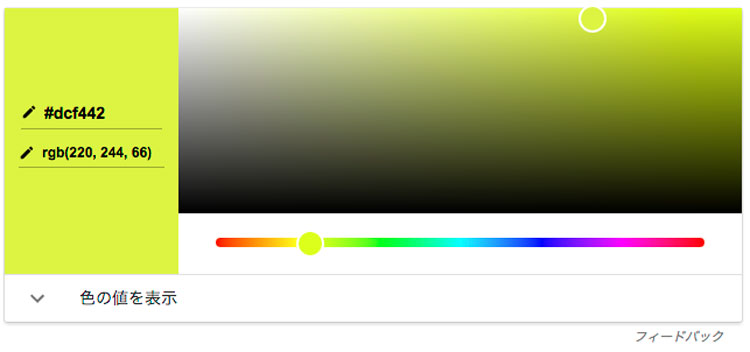
「カラーピッカー」で検索すると、検索画面に「カラーピッカー」が表示されます。
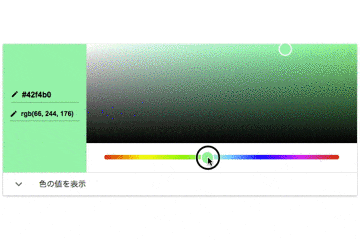
「HTMLカラーコード」と「rgb」の両方を表示してくれます。 ささっと、調べたい時に便利ですね!
最後に
以上、「Google隠しコマンド」をお伝えしました!
Googleでキーワードを入力すればできるので、お手軽に遊べますね。
ぜひ試してみてください!
今回は以上です。ありがとうございます!